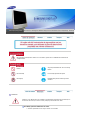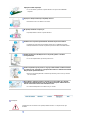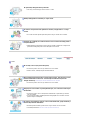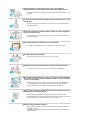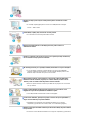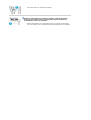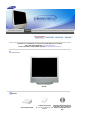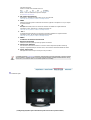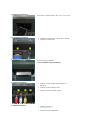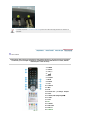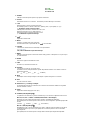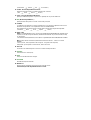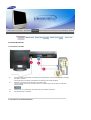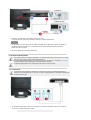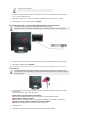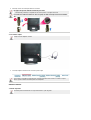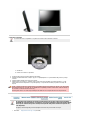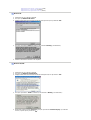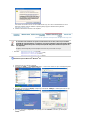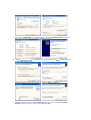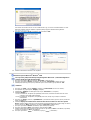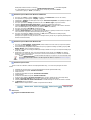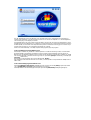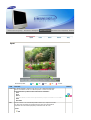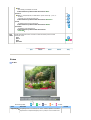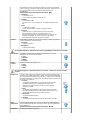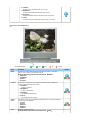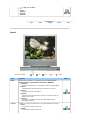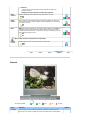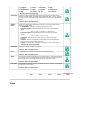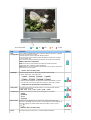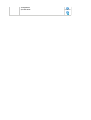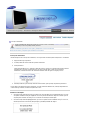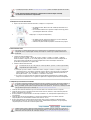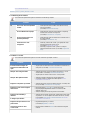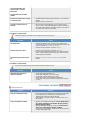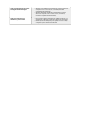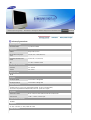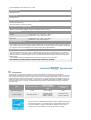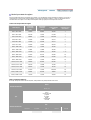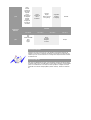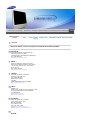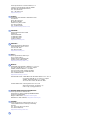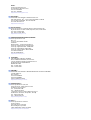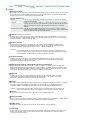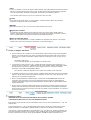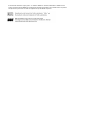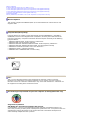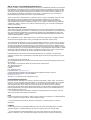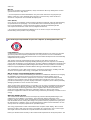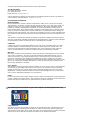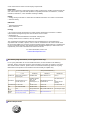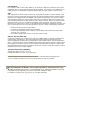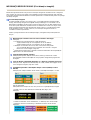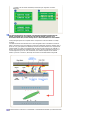Samsung 910MP Manual de utilizare
- Categorie
- Televizoare
- Tip
- Manual de utilizare

Instalare Drivere Instalare Pro
g
rame
GG GG
GG G
G
㫖
㩷
㫖
㫖㫖 㫖㫖
㫖㩷 㫖
㫖
㫖㫖 㫖㫖
㫖㩷 㫖
㫖
SyncMaster 910MP
GG GG
GG G

Nerespectarea instrucĠiunilor notate cu acest simbol, poate duce la vătămări sau deteriorarea
echipamentului.
Interzis
A
siguraĠi-vă întotdeauna că a fost citit úi
î
nĠeles
Nu demontaĠi DeconectaĠi útecherul din priză
Nu atingeĠi
Î
mpământare pentru evitarea úocurilor
electrice
Alimentare
SetaĠi PC-ul pe DPMS dacă nu îl utilizaĠi o perioadă mai lungă de timp. Dacă folosiĠi un
economizor de ecran (sau screen saver), setaĠi-l pe modul de ecran activ.
Nu utilizaĠi útechere deteriorate sau uzate.
z
Acestea reprezintă un risc de úoc electric sau incendiu.

Nu scoateĠi útecherul din priză trăgând de cablu úi nu atingeĠi útecherul cu
mâinile ude.
z
Acest lucru poate cauza un úoc electric sau un incendiu.
UtilizaĠi numai útechere úi prize cu împământare.
z
O împământare neadecvată poate cauza úoc electric sau deteriorarea
echipamentului.
Nu îndoiĠi cablul úi nu plasaĠi obiecte grele pe acesta astfel putând cauza
defectarea lor.
z
Acest lucru poate cauza un úoc electric sau un incendiu.
Nu conectaĠi prea multe prelungitoare sau útechere într-o singură priză.
z
Acest lucru poate cauza un incendiu.
Instalare
ConsultaĠi un centru de service autorizat înainte de a instala produsul într-un mediu
cu praf excesiv, cu temperaturi excesiv de ridicate sau scăzute, cu umiditate prea
mare, în care sunt utilizate soluĠii chimice sau într-un aeroport sau o gară în care
produsul este utilizat continuu, timp de 24 ore.
Î
n caz contrar, monitorul poate suferi defec
Ġ
iuni grave.
AmplasaĠi monitorul într-un loc cu umiditate redusăúi ferit de praf.
z În caz contrar, în interiorul monitorului se poate produce un úoc electric sau un
incendiu.
Nu scăpaĠi monitorul în timpul mutării acestuia.
z
PuteĠi să vă răniĠi sau să deterioraĠi aparatul.
PlasaĠi monitorul pe o suprafaĠă plată, astfel încât baza monitorului să nu

depăúească limita suprafeĠei.
z
În caz de cădere, produsul se poate deteriora sau pot surveni vătămări
corporale.
AúezaĠi cu atenĠie monitorul pe suprafaĠa de lucru.
z
Exiastă riscul de a se deteriora sau strica.
Nu aúezaĠi monitorul cu faĠa în jos.
z
SuprafaĠa tubului catodic se poate deteriora.
Instalarea unui suport de perete trebuie efectuată de personal calificat.
z
Instalarea de către personal necalificat poate duce la vătămări corporale.
z
UtilizaĠi întotdeauna sistemul de prindere specificat în Manualul Utilizatorului.
InstalaĠi produsul la o distanĠă de 10 cm de perete, pentru o ventilare
corespunzătoare.
z
În caz de supraîncălzire, produsul poate lua foc.
Pentru a împiedica apa de ploaie să curgă pe cablul antenei montate în exterior
úi să intre în casă, asiguraĠi-vă că porĠiunea din exterior a cablului este montată
mai jos faĠă de punctul de intrare.
z
Dacă apa de ploaie pătrunde în interiorul produsului, poate cauza úoc electric
sau un incendiu.
Dacă utilizaĠi o antenă de exterior, asiguraĠi-vă că aĠi montat-o la o distanĠă
suficientă de cablurile electrice care se pot afla în apropiere astfel încât să nu
intre în contact dacă antena este doborâtă de vânt.
z
O antenă căzută poate cauza răniri sau úoc electric.
Î
ntreĠinere
CurăĠaĠi carcasa monitorului sau suprafaĠa tubului catodic cu o cârpă moale, uúor
umezită.

Nu pulverizaĠi detergent direct pe monitor.
z
This may cause damage, electric shock or a fire.
UtilizaĠi detergentul recomandat úi o cârpă moale.
Î
n cazul în care útecherul este prăfuit sau murdar, curăĠaĠi-l bine cu o cârpă
uscată.
z
Un contact murdar poate reprezenta pericol de úoc electric sau incendiu.
O dată pe an contactaĠi un Centru de Service sau un Centru de ClienĠi pentru o
curăĠire interioară.
z
PăstraĠi interiorul produsului curat. Praful acumulat în interior de-a lungul unei
perioade îndelungate poate cauza defecĠiuni sau incendii.
Altele
Nu scoateĠi carcasa (sau partea din spate).
z
Acest lucru poate cauza un úoc electric sau un incendiu.
z Pentru service, adresaĠi-vă personalului calificat.
Dacă monitorul dumneavoastră nu funcĠionează normal - mai ales dacă scoate
sunete neobisnuite sau mirosuri - deconectaĠi-l imediat de la reĠeaua de
energie electricăúi
contactaĠi un dealer autorizat sau un service.
z
Acest lucru poate cauza un úoc electric sau un incendiu.
AsiguraĠi-vă că în monitor nu poate pătrunde apă, sau că acesta nu este expus
la umezeală.
z Acest lucru poate cauza o funcĠionare defectuoasă a aparatului, úoc electric
sau un incendiu.
z
În mod special evitaĠi să utilizaĠi monitorul lângă apă sau în aer liber unde ar
putea fi expus la intemperii.
Î
n cazul în care monitorul cade sau carcasa este deteriorată, opriĠi monitorul úi
deconectaĠi cablul de alimentare.
z
Monitorul poate fi defect, poate cauza un úoc electric sau un incendiu.
z ContactaĠi imediat un Service Center (Centru de Service).

Pe timp de furtună sau descărcări electrice, sau în cazul neutilizării
calculatorului pentru mai mult timp, acesta trebuie deconectat de la priză.
z Nerespectarea acestei cerinĠe, poate reprezenta pericol de úoc electric sau de
incendiu.
Nu încercaĠi să mutaĠi monitorul trăgând de cablul de alimentare sau de cel de
semnal video.
z
Acest lucru poate cauza defecĠiuni, un úoc electric sau un incendiu datorită
deteriorării cablului.
Nu miúcaĠi monitorul de la dreapta la stânga, trăgând de cablul de alimentare
sau de cel de semnal video.
z
Acest lucru poate cauza defecĠiuni, un úoc electric sau un incendiu datorită
deteriorării cablului.
Nu acoperiĠi orificiile de ventilaĠie ale carcasei monitorului .
z
O ventilaĠie neadecvată poate cauza defecĠiuni sau chiar un incendiu.
Nu puneĠi obiecte grele pe monitor
z
Acest lucru poate cauza un úoc electric sau un incendiu.
Nu introduceĠi niciodată obiecte metalice în orificiile carcasei monitorului.
z
Acest lucru poate cauza un úoc electric, un incendiu sau vătămări.
Nu introduceĠi obiecte metalice (de ex. tije sau sârmă) sau obiecte inflamabile
(de ex. hârtie sau beĠe de chibrit) în orificiile de ventilare, în conectorul pentru
căúti sau în conectorii AV.
z
RiscaĠi să provocaĠi un incendiu sau să vă electrocutaĠi. În cazul pătrunderii
unor substanĠe străine sau a apei în interiorul produsului, opriĠi produsul,
deconectaĠi útecherul de la reĠea úi contactaĠi centrul de service.
Dacă pe ecran se afiúează o imagine statică pentru mai mult timp, pot apărea
imagini reziduale sau imagini neclare.
z
Dacă sunteĠi nevoiĠi să plecaĠi de lângă monitor pentru o perioadă mai
îndelungată, treceĠi monitorul în modul de economisire a energiei sau utilizaĠi o
imagine miúcătoare ca economizor de ecran (screensaver).
AtenĠie la reglarea unghiului standului.
z Dacă acesta este forĠat, monitorul se poate răsturna sau cădea, provocând
vătămări corporale.
z AsiguraĠi-vă că nu vă provocaĠi răni, prinzându-vă mâna sau degetele între
monitor úi stand.

ReglaĠi rezoluĠia úi frecvenĠa la nivelul potrivit pentru modelul de monitor
deĠinut.
z
O rezoluĠie reglată greúit poate fi cauza unei calităĠi nedorite a imaginii.
19 inch - 1280 X 1024
Când utilizaĠi căútile, ĠineĠi volumul la un nivel potrivit.
z
Un nivel ridicat al volumului poate dăuna auzului.
Vizionarea îndelungată de la o distanĠă prea mică poate conduce la
deteriorarea vederii.
Pentru a vă menaja ochii, la fiecare oră pe care o petreceĠi în faĠa monitorului,
se recomandă să luaĠi o pauză de 5 minute.
Nu montaĠi produsul pe o suprafaĠă instabilă, denivelată sau supusă vibraĠiilor.
z În caz de cădere, produsul se poate deteriora sau pot surveni vătămări
corporale. Utilizarea produsului într-o locaĠie supusă vibraĠiilor poate scurta
durata de viaĠă a acestuia sau provoca un incendiu.
Dacă mutaĠi monitorul, opriĠi monitorul úi deconectaĠi cablul de alimentare.
Î
nainte de a muta monitorul, asiguraĠi-vă că toate cablurile, inclusiv cele de
antenăúi cele conectate la alte dispozitive sunt deconectate.
z
Dacă nu l-aĠi deconectat, acestea se pot defecta sau pot provoca un incendiu
sau úoc electric.
Când scoateĠi bateriile din telecomandă, asiguraĠi-vă că acestea nu sunt
î
nghiĠite de copii. Nu lăsaĠi bateriile la îndemâna copiilor
z
ConsultaĠi imediat doctorul dacă acestea sunt înghiĠite.
La înlocuirea bateriilor, plasaĠi-le în poziĠia corectă în funcĠie de polaritatea +/-,
după cum este indicat pe suportul bateriilor.
z
Polaritatea incorectă poate cauza defectarea bateriei sau scurgerea
conĠinutului, úi poate duce la incendii, răniri, sau contaminare (pagube).
UtilizaĠi numai tipul de baterii standard specificate. Nu utilizaĠi împreună baterii
noi úi folosite.
z
Acest lucru cauza defectarea bateriei sau scurgerea conĠinutului, úi poate duce

la incendii, răniri, sau contaminare (pagube).
Bateriile (úi acumulatorii) nu sunt deúeuri obiúnuite úi trebuie returnate în
scopul reciclării. Clientul este responsabil pentru returnarea bateriei sau
acumulatorului uzat în scopul reciclării.
z
PuteĠi returna bateria sau acumulatorul uzat la un centru de reciclare public
sau la un magazin care comercializează acelaúi tip de baterii sau acumulatori.

AsiguraĠi-vă că următoarele accesorii au fost livrate împreună cu monitorul.
Dacă unul dintre ele lipseúte, contactaĠi furnizorul.
Pentru cum
p
ărarea com
p
onentelor o
p
Ġ
ionale, contacta
Ġ
i furnizorul local.
Despachetarea
Monitor
Manuală
Ghid instalare rapidă
Certificat de garanĠie
(Nu este disponibil pentru toate
regiunile)
Manualul utilizatorului, Driver
de monitor, CD cu software-ul
Natural Color(Natural Color
Pro
)

Cablu
Cablu D-Sub Cablul de alimentare Cablu de sunet
Altele
Telecomanda Baterii
(
AAA X 2
)
Conecto
r
Partea frontală
1. SOURCE
2. PIP
3. MENU
4. CH
5. - VOL +
6. ENTER
7. Power button
8. Power indicator
9. Remote Control
Sensor
1. SOURCE
Comută de pe modul PC pe modul Video.
Schimbarea sursei este permisă doar pentru dispozitivele externe conectate la monitor în

momentul respectiv.
Pentru a comuta între modurile de Ecran:
[PC] [TV] [Ext.] [AV] [S-VIDEO]
>>FaceĠi clic aici pentru a vedea un exemplu animat.
NOTE : Scart se utilizează în special în Europa.
>> > Sisteme de Difuzare
2. PIP ( Moduri disponibile PC)
În Modul PC, deschide ecranele Video sau TV în modul PIP.
>>FaceĠi clic aici pentru a vedea un exemplu animat.
3. MENU
UtilizaĠi acest buton pentru a deschide meniul OSD úi pentru a vă deplasa cu un pas înapoi
în cadrul meniului.
4. CH
Se deplasează vertical de la un element al meniului la celălalt sau reglează valorile
selectate în meniu. În Modul TV, selectează canalele TV.
>>FaceĠi clic aici pentru a vedea un exemplu animat.
5. - VOL +
Se deplasează orizontal de la un element al meniului la celălalt sau reglează valorile
selectate în meniu. De asemenea reglează volumul audio.
>>FaceĠi clic aici pentru a vedea un exemplu animat.
6. ENTER
Se utilizează la selectarea meniului OSD
7. Butonul de Pornit/Oprit
UtilizaĠi acest buton pentru pornirea úi oprirea monitorului.
8. Indicatorul de alimentare
Acest indicator luminează continuu în culoarea verde în timpul funcĠionării normale úi
clipeúte o singură dată tot pe culoarea verde, când monitorul salvează setările efectuate.
9. Senzor Telecomandă
ÎndreptaĠi telecomanda înspre acest punct de pe monitor.
ConsultaĠi secĠiunea PowerSaver descrisă în manual pentru mai multe informaĠii cu privire la funcĠia
de economisire a energiei. Pentru a economisi energia electrică, închideĠi monitorul dacă nu aveĠi
nevoie de el, sau dacă
î
l acesta nu este utilizat pentru mai mult timp.
Partea din spate
(ConfiguraĠia părĠii din spate a monitorului poate varia de la un produs la altul.)

1. Terminal de Conectare CC
A
cest produs se poate alimenta la 100 ~ 240 V CA (+
/
- 10%).
2. Terminal de Conectare PC
1. Terminal de Conectare la Computer (15 Pini D-SUB)
2. Terminal Conectare Audio
3. Terminal conectare EXT(RGB)
Terminal conectare EXT(RGB)
- Scart se utilizează în special în Europa.
4. Terminal Conectare AV
1. Terminal conectare AUDIO (Intrare) Stânga (L) /
Dreapta (R)
2. Terminal conectare VIDEO (Intrare)
3. Terminal conectare S-VIDEO (Intrare)
5. Terminal conectare TV
1. Terminal conectare TV
>> > Connecting TV
2. Terminal conectare Căúti (Ieúire)

ConsultaĠi secĠiunea Conectarea monitorului pentru mai multe informaĠii privitoare la cablurile de
conectare.
Telecomanda
PerformanĠele telecomenzii pot fi afectate de alte aparate electronice care funcĠionează în apropierea
monitorului, (ca de exemplu un televizor), cauzând funcĠionarea defectuoasă a acesteia, datorită
interferen
Ġ
elor cu alte frecven
Ġ
e.
1. POWER
2. number
3. +100, -/--
4. - +
5. MUTE
6. TTX/MIX
7. MENU
8. ENTER
9. CH/P
10. SOURCE
11. INFO
12. EXIT
13. Butoane Sus - Jos Stânga - Dreapta
14. AUTO
15. P.MODE, M/B (MagicBright
)
16. P.SIZE
17. STILL
18. PIP
19. S.MODE
20. DUAL/MTS
21. PRE-CH
22. SOURCE

23. SIZE
24. POSITION
25. MAGIC-CH
1. POWER
UtilizaĠi acest buton pentru pornirea úi oprirea monitorului.
2. number
Selectează canale TV în modul TV. Acest buton poate fi utilizat úi în modul PIP.
3. +100
A
păsaĠi pentru a selecta canalele peste 100.
De exemplu, pentru a selecta canalul 121, apăsaĠi „+100
, apoi apăsaĠi „2
úi „1
.
-/-- (Selectare canale cu O/Două Cifre )
UtilizaĠi pentru selectarea canalelor de la 10 în sus.
A
păsaĠi acest buton úi se va afiúa simbolul „- -“.
IntroduceĠi numărul canalului format din 2 cifre.
-/-- se utilizează în special în Europa.
4. - +
Reglează volumul audio.
5. MUTE
Temporar, sunetul audio este oprit (mut).
Sunetul revine dacă se apasă MUTE sau - + în modul Mut.
6. TTX/MIX
Canalele4 TV oferă servicii de informaĠii scrise prin teletext.
>> > TTX / MIX
TTX / MIX se utilizează în special în Europa.
7. MENU
UtilizaĠi acest buton pentru a deschide meniul OSD úi pentru a vă deplasa cu un pas înapoi
î
n cadrul meniului.
8. ENTER
A
ctivează o opĠiune selectată din meniu.
9. CH/P
Î
n Modul TV, selectează canalele TV.
10. SOURCE
Comută de pe modul PC pe modul Video.
Schimbarea sursei este permisă doar pentru dispozitivele externe conectate la monitor în
momentul respectiv.
[PC] [TV] [Ext.] [AV] [S-VIDEO]
11. INFO
InformaĠiile curente despre imagine sunt afiúate în partea stângă sus a ecranului.
12. EXIT
Iese din ecranul de meniu.
13. Butoane Sus - Jos Stânga - Dreapta
Se deplasează orizontal sau vertical de la un element al meniului la celălalt sau reglează
valorile selectate în meniu.
14. AUTO
Reglează automat afiúajul pe ecran.(PC)
15. P.MODE, M/B (MagicBright
)
La apăsarea acestui buton, în partea centrală de jos a ecranului se afiúează modul curent.
Mod TV / AV / Ext. / S-Video : P.MODE(Picture Mode - Mod imagini)
Monitorul are patru setări automate pentru imagine, prestabilite din fabricaĠie.
A
poi apăsaĠi din nou butonul pentru a trece de la un mod configurat în prealabil úi disponibil
la altul.
( Dinamic Standard Video Personalizare )
Mod PC : M/B (MagicBright
)
MagicBright
este o nouă caracteristică ce oferă o setări de vizionare optime în funcĠie de
conĠinutul imaginii de pe ecran. Apoi apăsaĠi din nou butonul pentru a trece la modurile
preconfigurate.
A
poi apăsaĠi din nou butonul pentru a alege dintre modurile preconfigurate disponibile.

( Divertisment Internet Text Personalizat )
16. P.SIZE - Nu este disponibil în Modul PC
A
păsaĠi acest buton pentru a modifica dimensiunea ecranului.
( 16:9 Normal Zoom1 Zoom2 )
17. STILL - Nu este disponibil în Modul PC
A
păsaĠi o dată butonul pentru a opri ecranul. ApăsaĠi din nou pentru deblocare.
18. PIP ( Moduri disponibile PC )
A
păsaĠi butonul PIP pentru a comuta ecranul PIP pe On/Off.
19. S.MODE
La apăsarea acestui buton, în partea centrală de jos a ecranului se afiúează modul curent.
Monitorul este prevăzut cu un amplificator stereo de înaltă fidelitate.
A
poi apăsaĠi din nou butonul pentru a alege dintre modurile preconfigurate disponibile.
( Standard Music Movie Speech Custom )
20. DUAL / MTS
DUAL :
STEREO/MONO, DUAL l / DUAL ll úi MONO/NICAM MONO/NICAM STEREO pot fi
fi operat, în funcĠie de tipul de difuzare, utilizând butonul DUAL de pe telecomandă, în timp
ce vizionaĠi TV.
Comută între MONO/STEREO, DUAL 1/DUAL 2 úi MONO/NICAM MONO/NICAM STEREO.
MTS :
PuteĠi selecta modul MTS (Multichannel Television Stereo – Stereo TV Canale
Multiple)
• Mono, Stereo, SAP (Separate Audio Program – Program Audio Separat)
SetaĠi 'MTS' pe ON pentru a selecta Mono, Stereo sau SAP.
21. PRE-CH
A
cest buton se utilizează pentru a reveni la canalul imediat precedent.
22. SOURCE
Selectează sursa Video.(PIP)
23. SIZE
PuteĠi comuta Dimensiunea Imaginii.
24. POSITION
Mo0difică PoziĠia ferestrei PIP.
25. MAGIC-CH
MagicChannel vă permite să vizionaĠi numai anumite canale.
Această funcĠie este disponibilă numai în Coreea.

Conectarea Monitorului.
1. Conectarea la calculator
1.
ConectaĠi cablul de alimentare al monitorului dumneavoastră la conectorul de alimentare din partea
din spate a acestuia.
IntroduceĠi útecherul cablului de alimentare al monitorului într-o priză apropiată.
2.
Utilizarea conectorului D-sub (Analogic) de pe placa video.
ConectaĠi cablul de semnal la conectorul D-sub cu 15 pini de pe partea din spate a monitorului
dumneavoastră.
3.
Cablul audio se conectează la conectorul audio de pe spatele monitorului.
4.
PorniĠi monitorul úi computerul.
2. Conectarea la un calculator Macintosh

1. Utilizarea conectorului D-sub (Analogic) de pe placa video.
ConectaĠi cablul de semnal la conectorul D-SUB de la computerul Macintosh.
2. Pentru modele mai vechi de Macintosh, trebuie să reglaĠi butonul DIP pentru reglarea rezoluĠiei de
pe adaptorul Macintosh (opĠional), conform tabelului de configuraĠie al butonului, prezentat pe
partea din spate a acestuia.
3. DeschideĠi monitorul úi computerul Macintosh.
Conectarea la alte dispozitive
Acest monitor poate fi conectat la dispozitive ca de exemplu DVD Player, aparat Video sau cameră
video sau un DTV sau TV, fără a fi deconectat de la PC.
Pentru informaĠii detaliate despre conectarea dispozitivelor de intrare AV, consultaĠi User Controls
(Comenzi utilizator) de sub Adjusting Your Monitor (Reglare monitor).
ConfiguraĠia părĠii posterioare a monitorului poate varia în funcĠie de produs.
1-1. Conectarea AV
Acest monitor este prevăzut cu terminale de conectare AV pentru conectarea dispozitivelor cu
intrare AV ca de exemplu DVD-uri, Video sau Camere. PuteĠi beneficia de semnale AV atât timp cât
monitorul este deschis.
1. Dispozitivele de tipul DVD, Video sau Cameră sunt conectate la terminalele Video sau S-Video de
pe monitor cu ajutorul cablurilor S-Video.

2. ConectaĠi mufele Audio (R) úi Audio (L) ale unui DVD, Video sau Cameră la terminalele de intrare R
sau L cu ajutorul cablurilor audio.
3. Apoi, DVD-ul, Video-ul sau Camera se deschide, având introdus un disc DVD sau o casetă.
4. SelectaĠi AV sau S-Video utilizând butonul
SOURCE.
S-Video cable is optional.
1-2. Conectarea EXT.(RGB) - Se aplică numai la DISPOZITIVE AV care suportă SCART.
ConectaĠi-vă la intrarea aparatului DVD dacă acesta are EXT.(RGB).
PuteĠi viziona DVD pur úi simplu conectând DVD-ul cu monitorul în timp ce acesta este pornit.
1. ConectaĠi un cablu video între mufa EXT(RGB) de la monitor úi mufa EXT(RGB) de pe DVD Player.
2. SelectaĠi Ext. utilizând butonul
SOURCE.
2. Conectarea TV
Pe monitor puteĠi viziona programe televizate dacă acesta este conectat la o antenă sau cablu
CATV, fără a fi nevoie să instalaĠi pe computerul dumneavoastră dispozitive sau software separat
pentru recepĠie TV.
1. ConectaĠi cablul CATV sau cablul coaxial de antenă la terminalul de Antenă de pe partea din spate
a monitorului.
Trebuie să utilizaĠi un cablu coaxial de antenă.
2. PorniĠi monitorul.
3. SelectaĠi TV cu ajutorul butonului Source, dintre butoanele de reglare externă.
Dacă utilizaĠi o priză de interior pentru antenă:
ControlaĠi în prealabil terminalul antenei din perete úi conectaĠi cablul de antenă.
Dacă utilizaĠi o antenă de exterior:
Dacă utilizaĠi o antenă de exterior, aceasta trebuie instalată pe cât posibil de un profesionist.
Pentru a conecta cablul RF la terminalul de intrare al antenei:
MenĠineĠi dreaptă porĠiunea de sârmă de cupru a cablului RF.

4. SelectaĠi canalul TV dorit după căutarea canalelor.
RecepĠia este proastă datorită semnalului prea slab?
AchiziĠionaĠi úi instalaĠi un amplificator de semnal pentru o recepĠie mai bună.
În zonele unde cablul de Antenă nu este acceptat, mai întâi conectaĠi Conectorul la Antena
TV.
3. Conectarea căútilor
PuteĠi conecta căútile la monitor.
1. ConectaĠi căútile la terminalul de conectare pentru căúti.
Acest monitor acceptă mai multe tipuri de suporturi standard VESA. Pentru a instala un suport
VESA suportul monitorului trebuie pliat sau îndepărtat.
Utilizarea stativului
1. Plierea suportului
Monitorul poate fi înclinat într-un unghi variind între 0 úi 19 de grade.

2. Ataúarea suportului
Acest monitor este compatibil cu un placă de montare VESA 100mm x 100mm
A. Monitorul
B. Placa de montare a suportului
1. OpriĠi monitorul úi deconectaĠi cablul de alimentare.
2. AúezaĠi monitorul răsturnat cu faĠa în jos pe o suprafaĠă plană cu o pernă dedesubt, pentru a proteja
ecranul.
3. Stativul trebuie desfăcut exact la 90 de grade.
4. AliniaĠi placa de montare cu orificiile de pe capacul din spate al plăcii de montare úi fixaĠi-o cu cele
patru úuruburi livrate împreună cu suportul tip braĠ, cu suportul de montare pe perete sau alt tip de
suport.
Pentru a prinde monitorul de perete trebuie să achiziĠionaĠi setul de prindere de perete, care vă permite
să instalaĠi monitorul la cel puĠin 10 cm depărtare de suprafaĠa peretelui. Pentru mai multe informaĠii se
va contacta Centrul de Service Samsung.
Samsung Electronics nu este responsabilă pentru utilizarea unui suport altul decât cele specificate.
Î
n momentul când sistemul de operare solicită driverul de monitor, introduceĠi în unitatea
CD-ROM CD-ul livrat împreună cu monitorul. Procesul de instalare al driverului poate fi diferit
î
n funcĠie de sistemul de operare. UrmaĠi instrucĠiunile date pentru sistemul de operare de
care dispuneĠi.
PregătiĠi o dischetă goalăúi descărcaĠi fiúierul de driver de pe situl web de mai jos.
z
Situl web: http://www.samsung.com (mondial)
Pagina se încarcă...
Pagina se încarcă...
Pagina se încarcă...
Pagina se încarcă...
Pagina se încarcă...
Pagina se încarcă...
Pagina se încarcă...
Pagina se încarcă...
Pagina se încarcă...
Pagina se încarcă...
Pagina se încarcă...
Pagina se încarcă...
Pagina se încarcă...
Pagina se încarcă...
Pagina se încarcă...
Pagina se încarcă...
Pagina se încarcă...
Pagina se încarcă...
Pagina se încarcă...
Pagina se încarcă...
Pagina se încarcă...
Pagina se încarcă...
Pagina se încarcă...
Pagina se încarcă...
Pagina se încarcă...
Pagina se încarcă...
Pagina se încarcă...
Pagina se încarcă...
Pagina se încarcă...
Pagina se încarcă...
Pagina se încarcă...
Pagina se încarcă...
Pagina se încarcă...
Pagina se încarcă...
Pagina se încarcă...
Pagina se încarcă...
Pagina se încarcă...
Pagina se încarcă...
-
 1
1
-
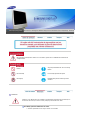 2
2
-
 3
3
-
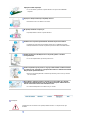 4
4
-
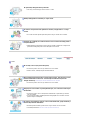 5
5
-
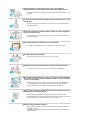 6
6
-
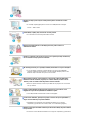 7
7
-
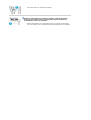 8
8
-
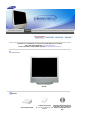 9
9
-
 10
10
-
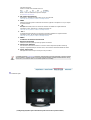 11
11
-
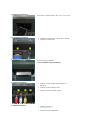 12
12
-
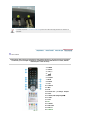 13
13
-
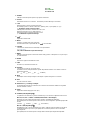 14
14
-
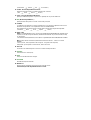 15
15
-
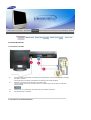 16
16
-
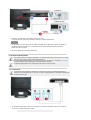 17
17
-
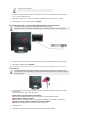 18
18
-
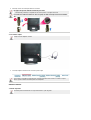 19
19
-
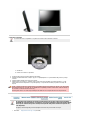 20
20
-
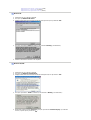 21
21
-
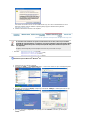 22
22
-
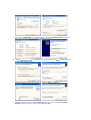 23
23
-
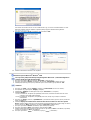 24
24
-
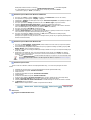 25
25
-
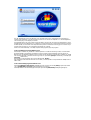 26
26
-
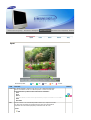 27
27
-
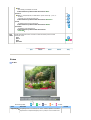 28
28
-
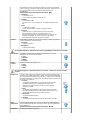 29
29
-
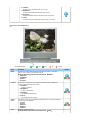 30
30
-
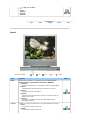 31
31
-
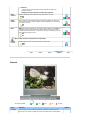 32
32
-
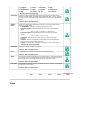 33
33
-
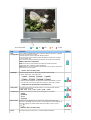 34
34
-
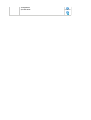 35
35
-
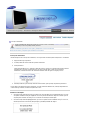 36
36
-
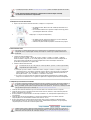 37
37
-
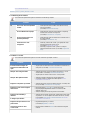 38
38
-
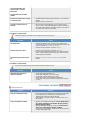 39
39
-
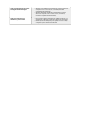 40
40
-
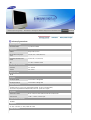 41
41
-
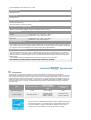 42
42
-
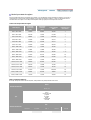 43
43
-
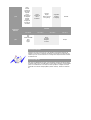 44
44
-
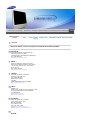 45
45
-
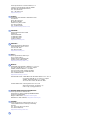 46
46
-
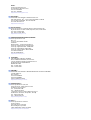 47
47
-
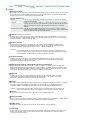 48
48
-
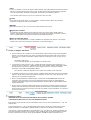 49
49
-
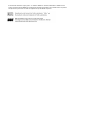 50
50
-
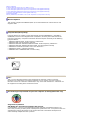 51
51
-
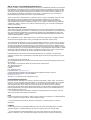 52
52
-
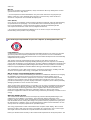 53
53
-
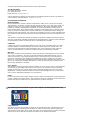 54
54
-
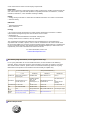 55
55
-
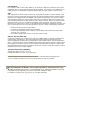 56
56
-
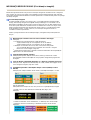 57
57
-
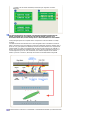 58
58
Samsung 910MP Manual de utilizare
- Categorie
- Televizoare
- Tip
- Manual de utilizare
Lucrări înrudite
-
Samsung 203B Manual de utilizare
-
Samsung 721S Manual de utilizare
-
Samsung 460P Manual de utilizare
-
Samsung 204B Manual de utilizare
-
Samsung 930MP Manual de utilizare
-
Samsung 460PXN Manual de utilizare
-
Samsung 400DXN Manual de utilizare
-
Samsung 713BM Manual de utilizare
-
Samsung 920T Manual de utilizare
-
Samsung 940T Manual de utilizare